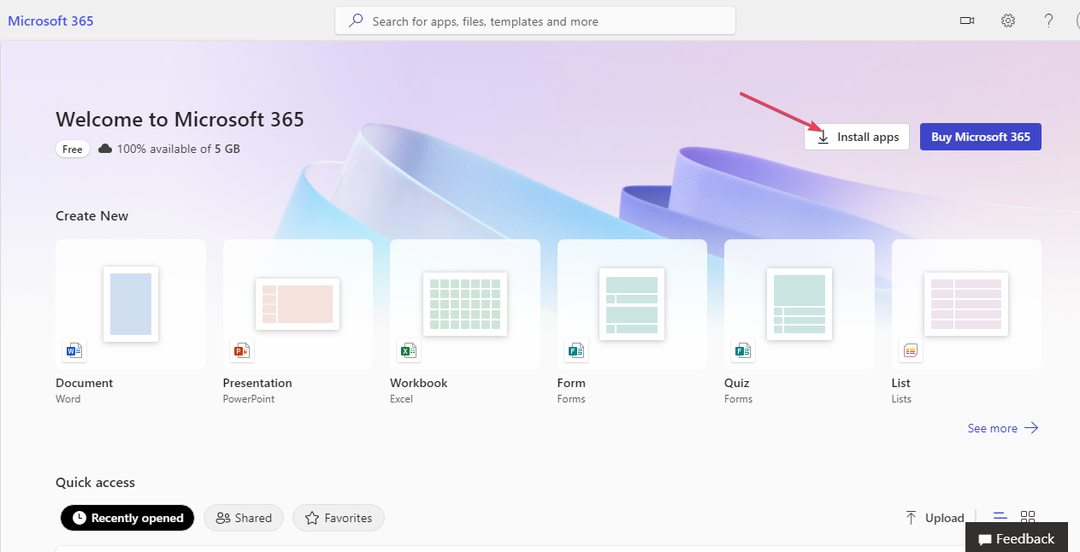התחל לעבוד עם הפתרונות המומחים שלנו
- ה osppsvc.exe התהליך מקושר לפלטפורמת הגנת תוכנת Office, שהיא חלק מ-Microsoft Office.
- התהליך רוכש ואוכף רישיונות דיגיטליים עבור יישומי Microsoft Office.
- כדי לתקן שגיאות כלשהן, סיים את התהליך, תקן את התקנת Office 365 או שדרג לגרסה העדכנית ביותר.
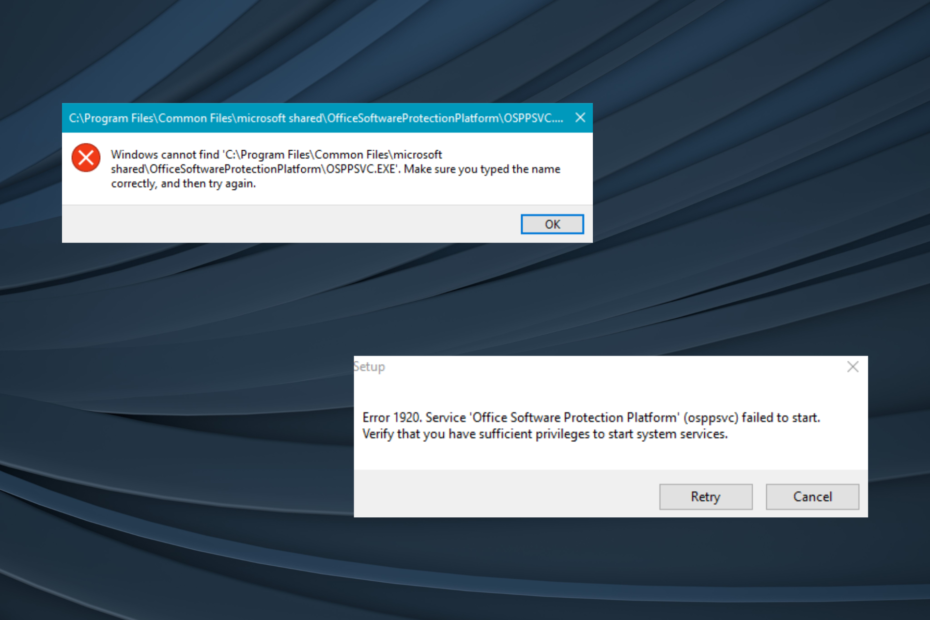
איקסהתקן על ידי לחיצה על הורד את הקובץ
- הורד והתקן את Fortect.
- הפעל את האפליקציה כדי להתחיל בתהליך הסריקה.
- לחץ על התחל תיקון לחצן כדי לפתור את כל הבעיות המשפיעות על ביצועי המחשב שלך.
- Fortect הורד על ידי 0 הקוראים החודש.
מהמגוון הרחב של תהליכי רקע הפועלים ב-Windows, רובם מבצעים פונקציה קריטית, מקושרת ישירות ל-Windows או עבור אפליקציה של צד שלישי. אבל ידוע שכמה מהם גורמים ליותר שגיאות מאחרים. אחד שמתאים לקטגוריה הוא osppsvc.exe.
בזמן שימוש גבוה במעבד הוא אחד, רוב המשתמשים דיווחו שלא ניתן לאתר את תהליך osppsvc.exe בעת ניסיון להפעיל את Microsoft Office, וכתוצאה מכך,
המשרד לא ייפתח. המשך לקרוא כדי לגלות מה osppsvc עושה ודרכים יעילות לתיקון השגיאות שלו!מהי פלטפורמת הגנת תוכנת Office?
תהליך osppsvc.exe הוא ראשי תיבות של Office Software Protection Platform והוא מרכיב חיוני של Microsoft Office. הרכיב הוצג לראשונה ב-Office 13, הרכיב היה חלק מכל הגרסאות העתידיות.
התהליך ממלא תפקיד קריטי, כלומר, לרכוש ולאכוף את הרישיונות הדיגיטליים של יישומי Microsoft Office. למי שתוהה היכן נמצא קובץ osppsvc, ניתן למצוא אותו במיקום הבא:C:\Program Files\Common Files\microsoft shared\OfficeSoftwareProtectionPlatform
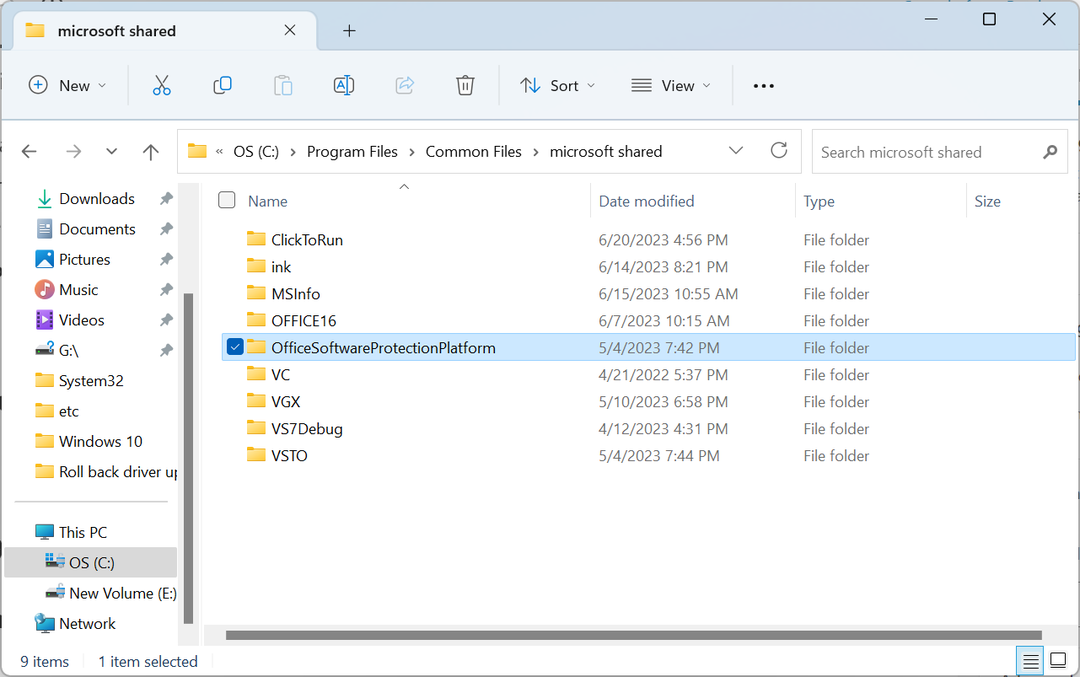
לפי המחקר שלנו, אין להשבית או לסיים את ה-osppsvc.exe, בהתחשב בתפקיד שהוא ממלא, אבל גם הוא, באופן אידיאלי, לא אמור לזרוק שגיאות או צורך 100% מעבד. לכן, אם אתה נתקל בבעיות בתהליך, כמה פתרונות מהירים יעזרו!
כיצד אוכל לתקן שגיאות osppsvc.exe?
לפני שנעבור לפתרונות המעט מורכבים, נסה תחילה את הפתרונות המהירים הבאים:
- בדוק אם קיימים עדכונים ממתינים של Windows או Microsoft Office והתקן אותם.
- ודא שאתה מפעיל גרסה פעילה של Office.
אם אף אחד לא עובד, עבור לתיקונים הרשומים הבאים.
1. סיים את התהליך
- ללחוץ Ctrl + מִשׁמֶרֶת + יציאה לפתוח מנהל משימות, ופנה אל ה פרטים לשונית.
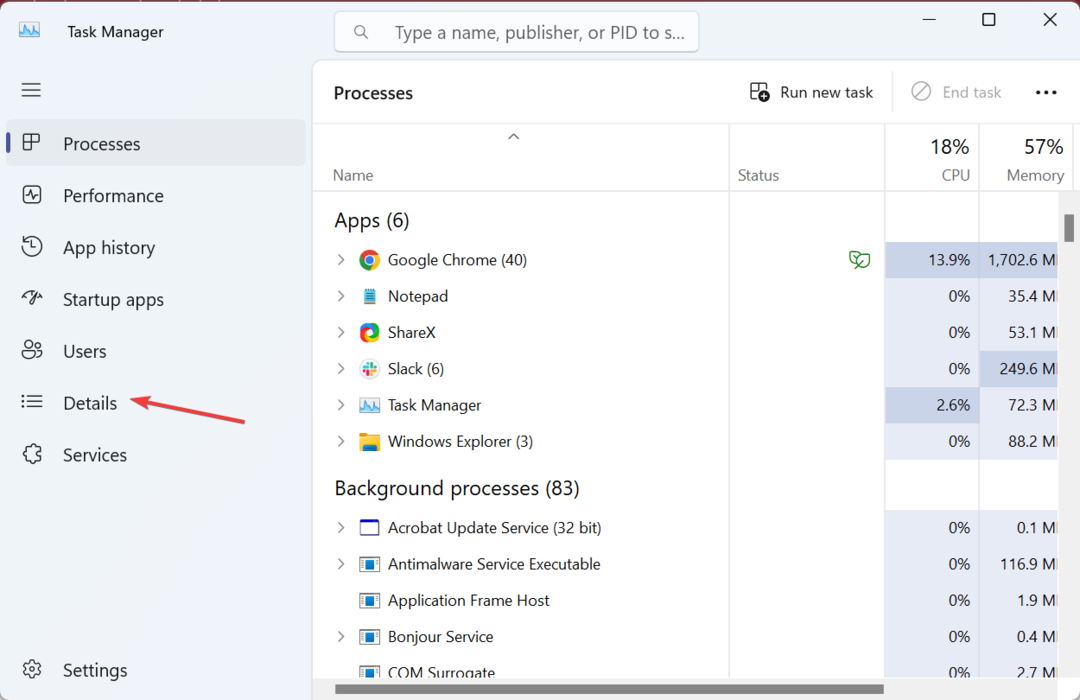
- בחר את osppsvc.exe תהליך, ולחץ על סיום המשימה.
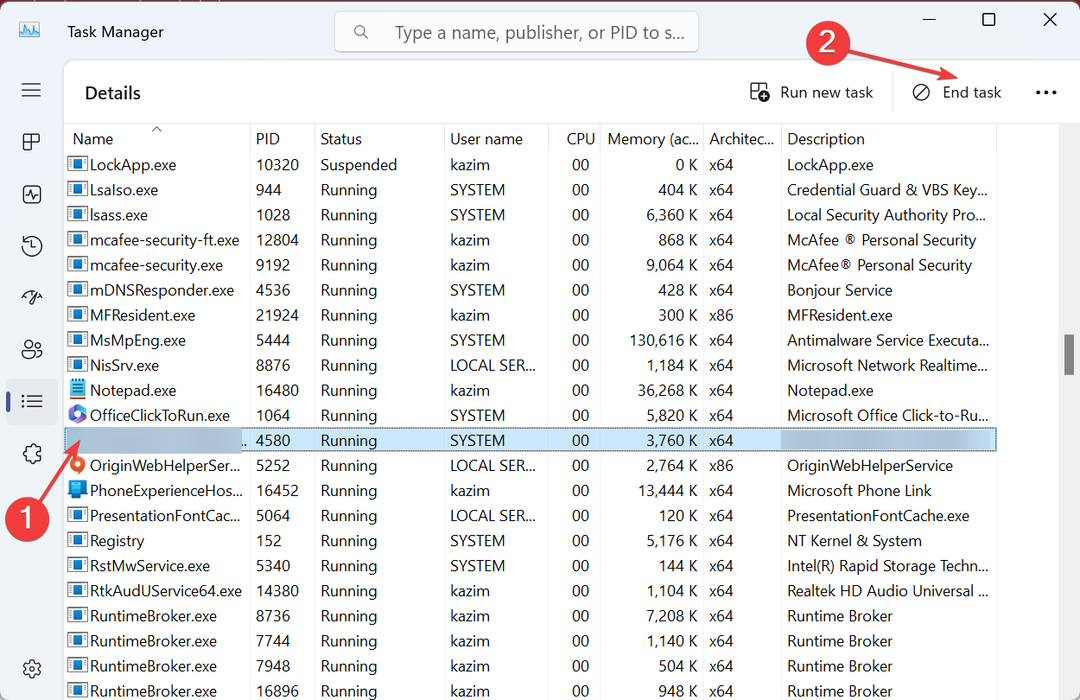
- לאחר שתסיים, הפעל מחדש את Microsoft Office.
אם מוצאים נתקלים ב-osppsvc.exe שגיאה 1920 ולא יכול לפתוח את Microsoft Office, פתרון מהיר הוא לסיים את התהליך.
2. סרוק לאיתור תוכנות זדוניות
- ללחוץ חלונות + ס כדי לפתוח את החיפוש, הקלד אבטחת Windows בשדה הטקסט, ולחץ על תוצאת החיפוש הרלוונטית.
- לחץ על הגנה מפני וירוסים ואיומים.
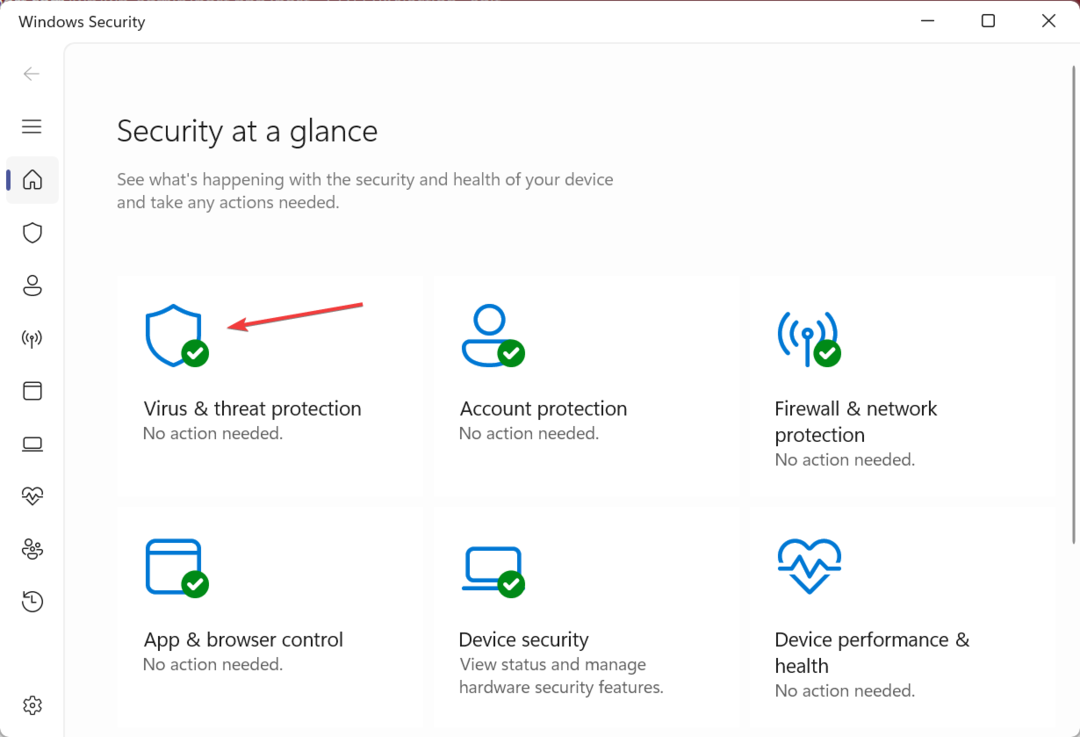
- לחץ על אפשרויות סריקה.
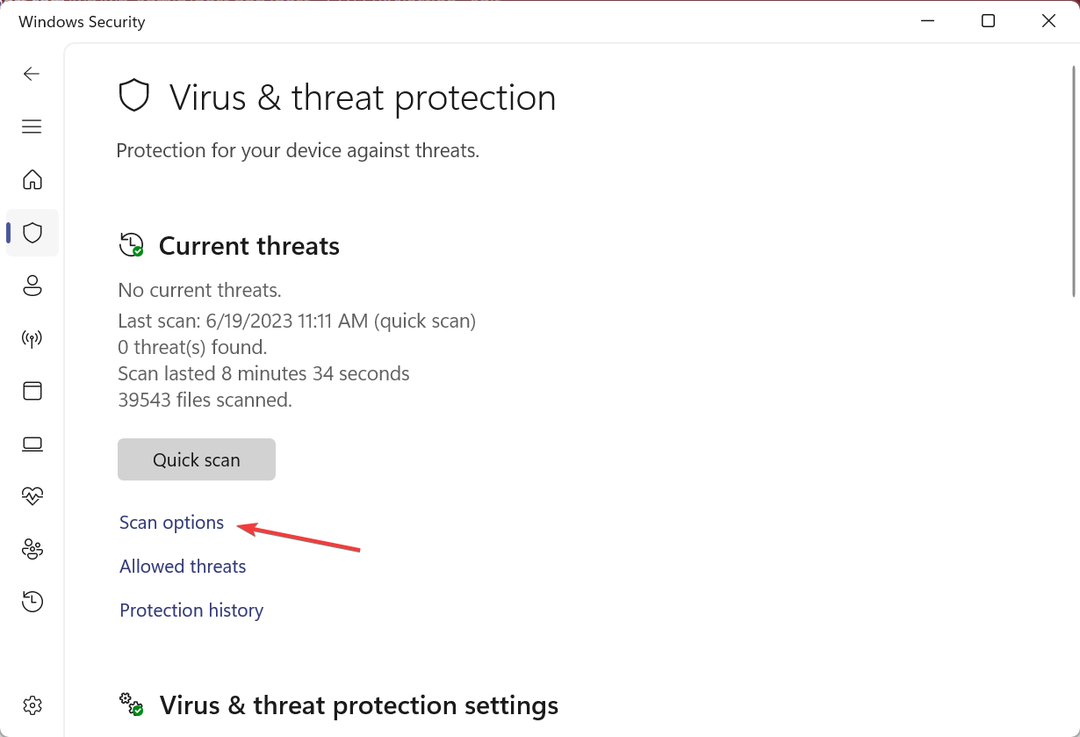
- בחר סריקה מלאה, ואז לחץ על לסרוק עכשיו, והמתן עד להשלמת התהליך.
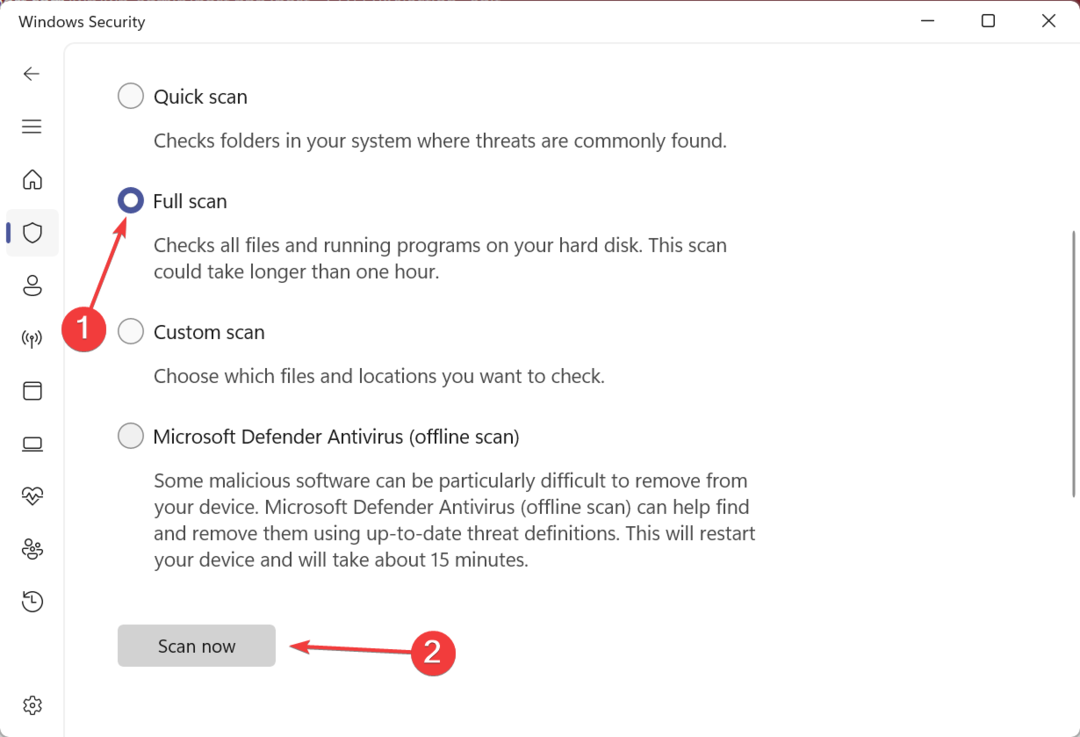
לפני שאתה נוקט באמצעי פתרון בעיות, הכרחי לזהות אם osppsvc.exe הוא וירוס או מהווה איום כלשהו. ודרך קלה עבורו היא להפעיל סריקת תוכנות זדוניות באמצעות אבטחת Windows המובנית. חוץ מזה, אתה יכול ללכת עם א פתרון אנטי וירוס אמין של צד שלישי.
3. תיקון קבצי מערכת פגומים
- ללחוץ חלונות + ר לפתוח לָרוּץ, הקלד cmd, והכה Ctrl + מִשׁמֶרֶת + להיכנס.
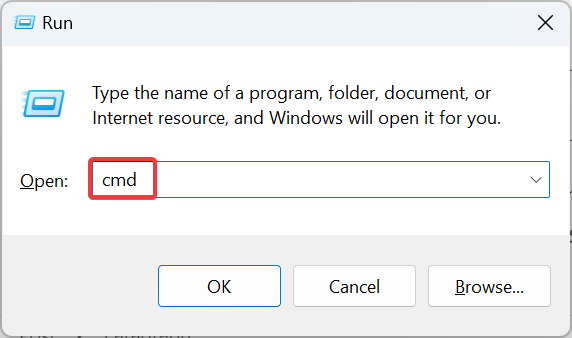
- נְקִישָׁה כן בתוך ה UAC מיידי.
- הדבק את הפקודות הבאות אחת בכל פעם ולחץ להיכנס אחרי כל אחד:
DISM /Online /Cleanup-Image /CheckHealthDISM /Online /Cleanup-Image /ScanHealthDISM /Online /Cleanup-Image /RestoreHealth - כעת, בצע את הפקודה הבאה כדי להפעיל את SFC לִסְרוֹק:
sfc /scannow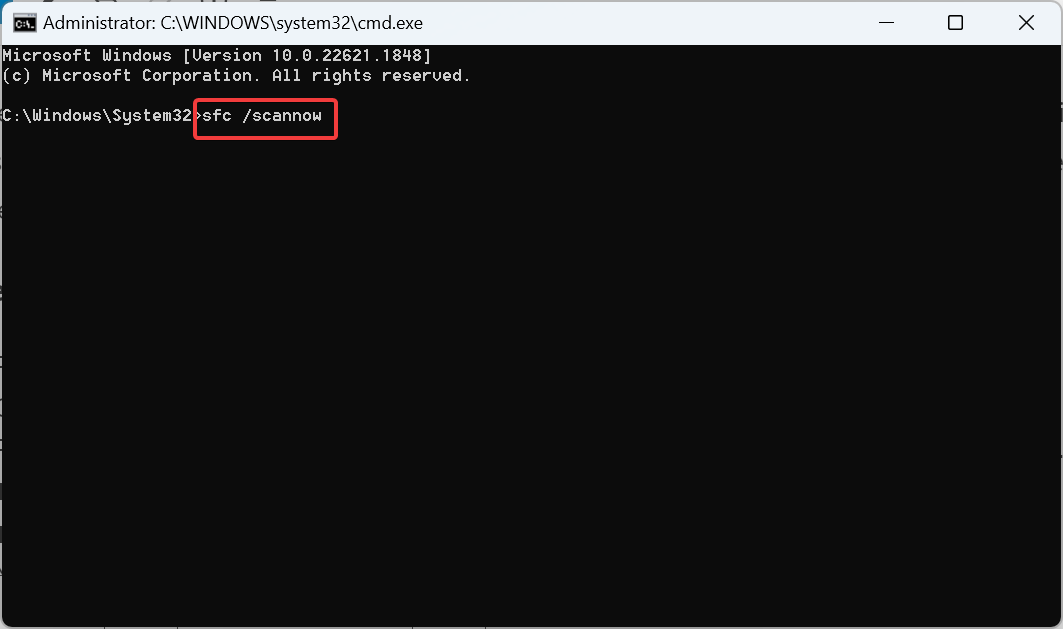
- לאחר שתסיים, הפעל מחדש את המחשב.
קבצי מערכת פגומים יכול לעתים קרובות להוביל לבעיות בטעינת קבצים קריטיים לאפליקציות של צד שלישי, והפעלת כלי DISM וסריקת SFC תעזור לתקן דברים.
אפילו טוב יותר, אתה יכול לנסות מקור תיקון אמין שיעזור לך למצוא בעיות ביציבות המערכת, כגון קבצים פגומים או פגומים, ולהחליף אותם ברכיבי Windows חדשים.
⇒קבלו את Fortect
4. שנה את הרישום
- ללחוץ חלונות + ר לפתוח לָרוּץ, הקלד regedit בשדה הטקסט ולחץ בסדר.
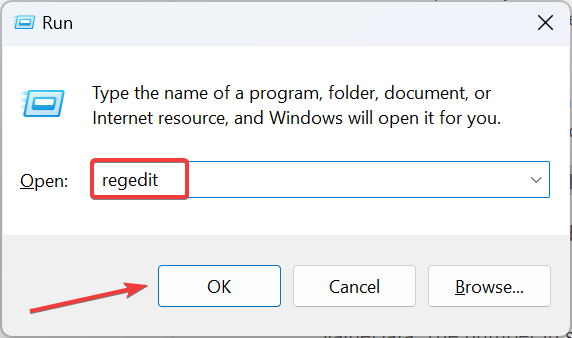
- הדבק את הנתיב הבא בשורת הכתובת והקש להיכנס:
HKEY_LOCAL_MACHINE\SOFTWARE\Microsoft\OfficeSoftwareProtectionPlatform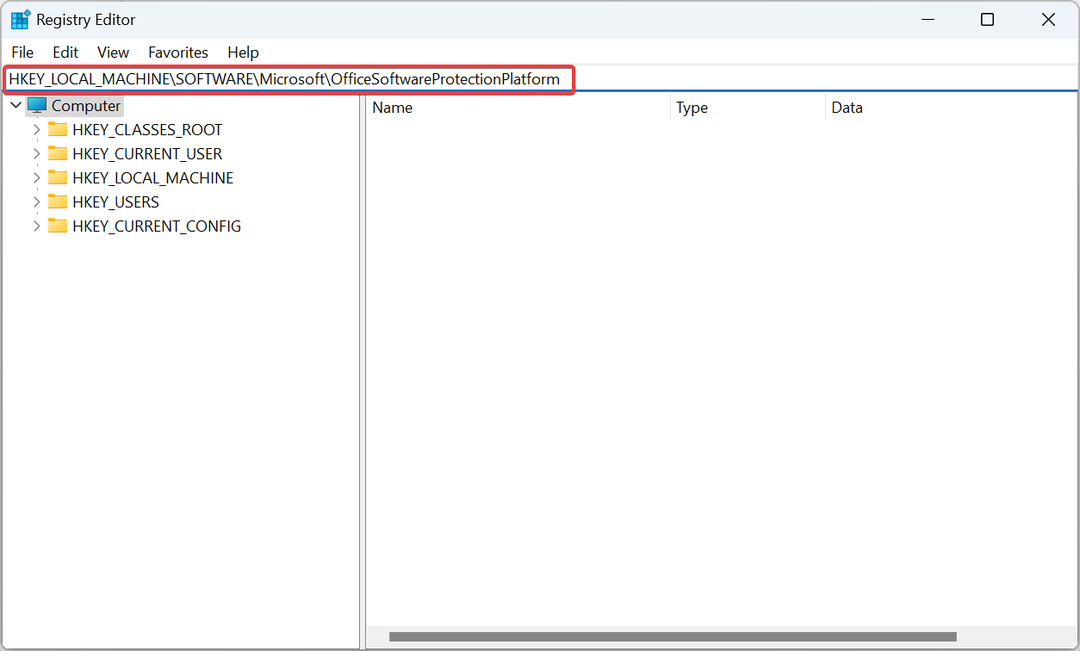
- אתר את InactivityShutdownDelay DWORD. אם אינך מוצא אותו, לחץ לחיצה ימנית על החלק הריק, העבר את הסמן מעל חָדָשׁ, ולאחר מכן בחר ערך DWORD (32 סיביות)., ותן שם InactivityShutdownDelay.
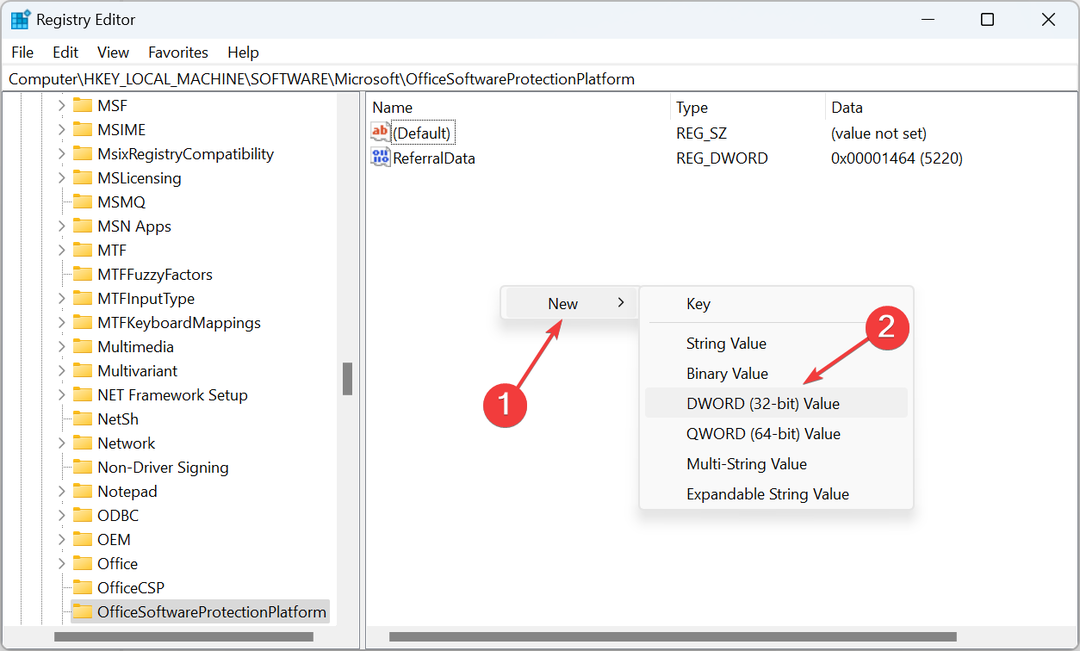
- לחץ לחיצה ימנית על DWORD ובחר לְשַׁנוֹת.
- במקרה שהוא כבר קיים, תמצא 300 המפורטים מתחת נתוני ערך. שנה אותו למספר קטן יותר ושמור את השינויים.

המספר הרשום למטה נתוני ערך הוא משך הזמן בשניות פלטפורמת הגנת תוכנת Office ממשיך לרוץ לאחר ביצוע פעולה. צמצום פרק הזמן הזה יעזור לתקן צריכת CPU גבוהה עקב osppsvc.exe.
5. תיקון של Microsoft Office
- ללחוץ חלונות + ר לפתוח לָרוּץ, הקלד appwiz.cpl, והכה להיכנס.
- בחר Microsoft 365 מרשימת התוכניות ולחץ שינוי.
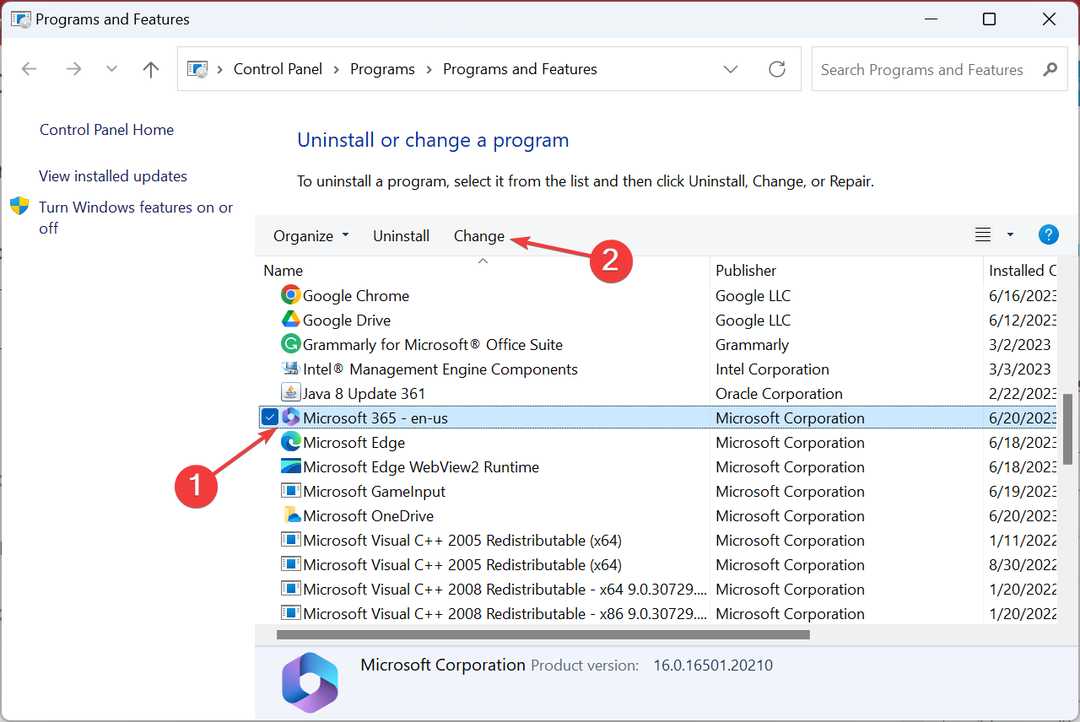
- בחר תיקון מקוון ולחץ על לְתַקֵן להמשיך.
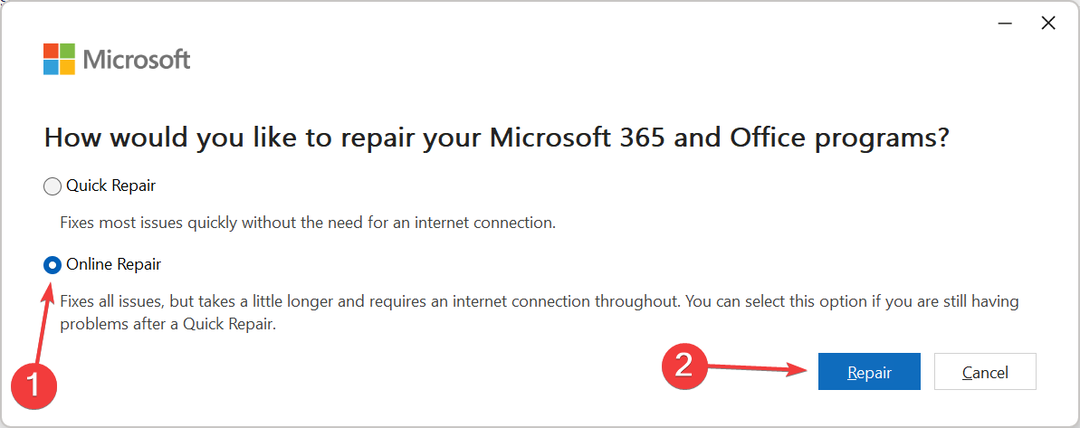
- שוב, לחץ לְתַקֵן בבקשת האישור והמתן עד להשלמת התהליך.
אם התהליך פגום או מעורר שגיאות גדולות, תוכל להוריד ולתקן בעיות של osppsvc.exe על ידי הפעלת תיקון מקוון של חבילת Microsoft Office 365. זה יוריד מחדש את כל הקבצים הבעייתיים ויגרום לעניינים לפעול.
- מהו Wscript.exe והאם עליך להסיר אותו?
- מהו Armsvc.exe והאם עליך להשבית אותו?
- מהו Mkchelper.exe והאם עליך להסיר את התקנתו?
6. צור פרופיל משתמש חדש
- ללחוץ חלונות + ר לפתוח לָרוּץ, הקלד netplwiz בשדה הטקסט ולחץ בסדר.
- הקלק על ה לְהוֹסִיף לַחְצָן.
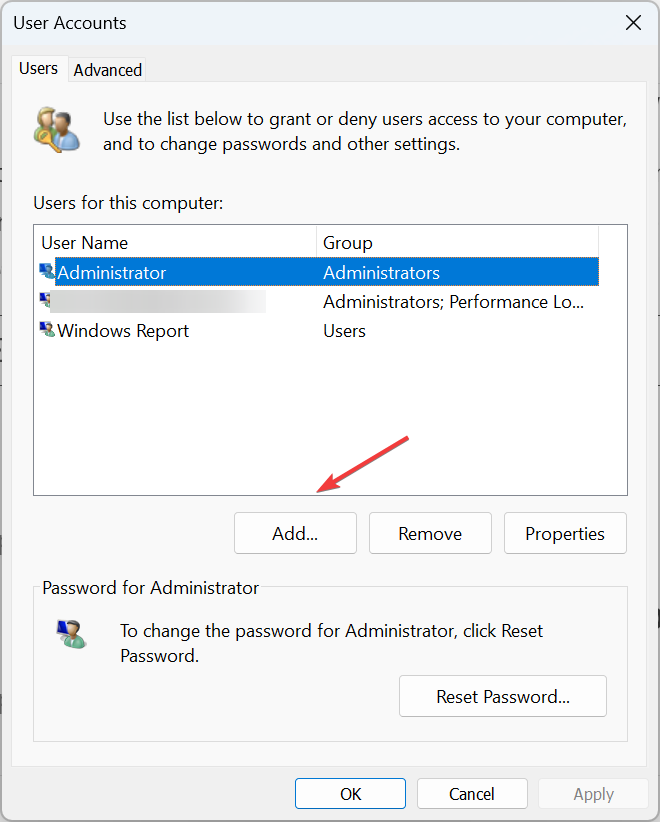
- לחץ על היכנס ללא חשבון Microsoft.
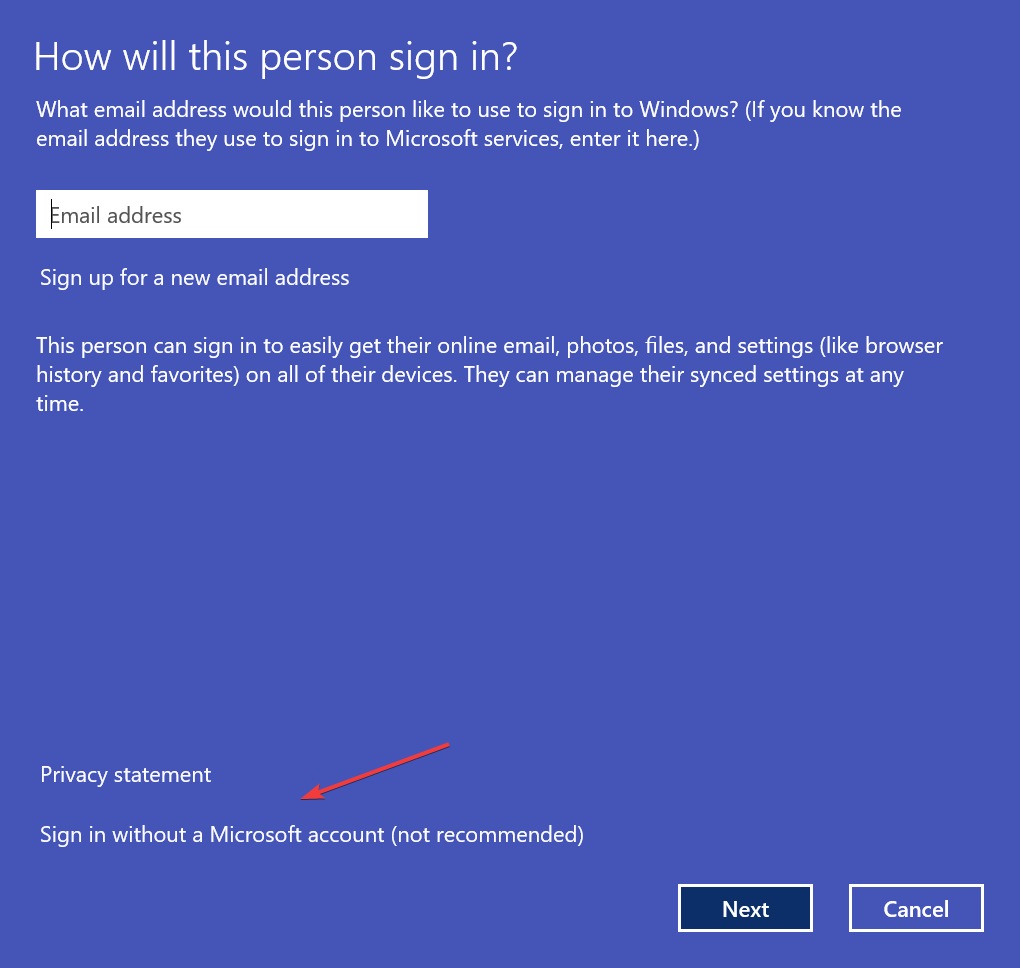
- עכשיו, לחץ על חשבון מקומי.
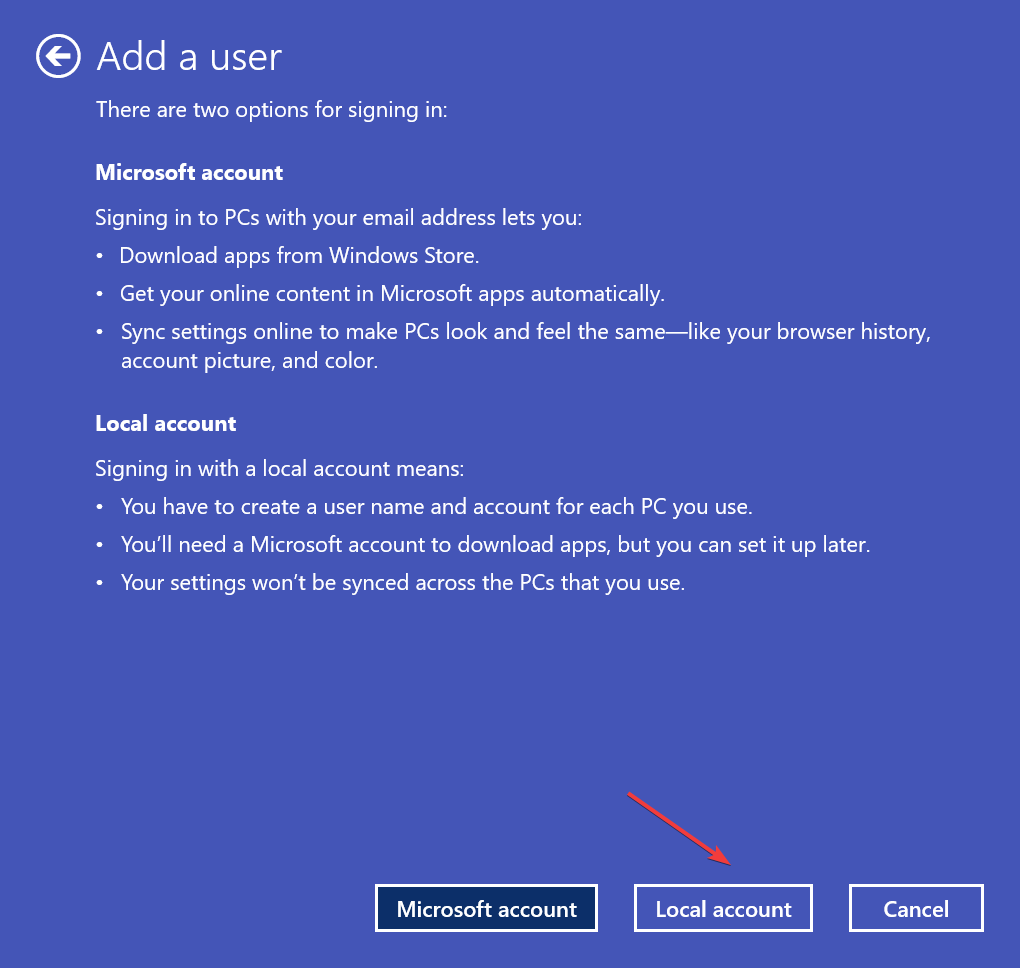
- להיכנס ל שם משתמש, וסיסמה אם נדרש, ולחץ הַבָּא להמשיך.
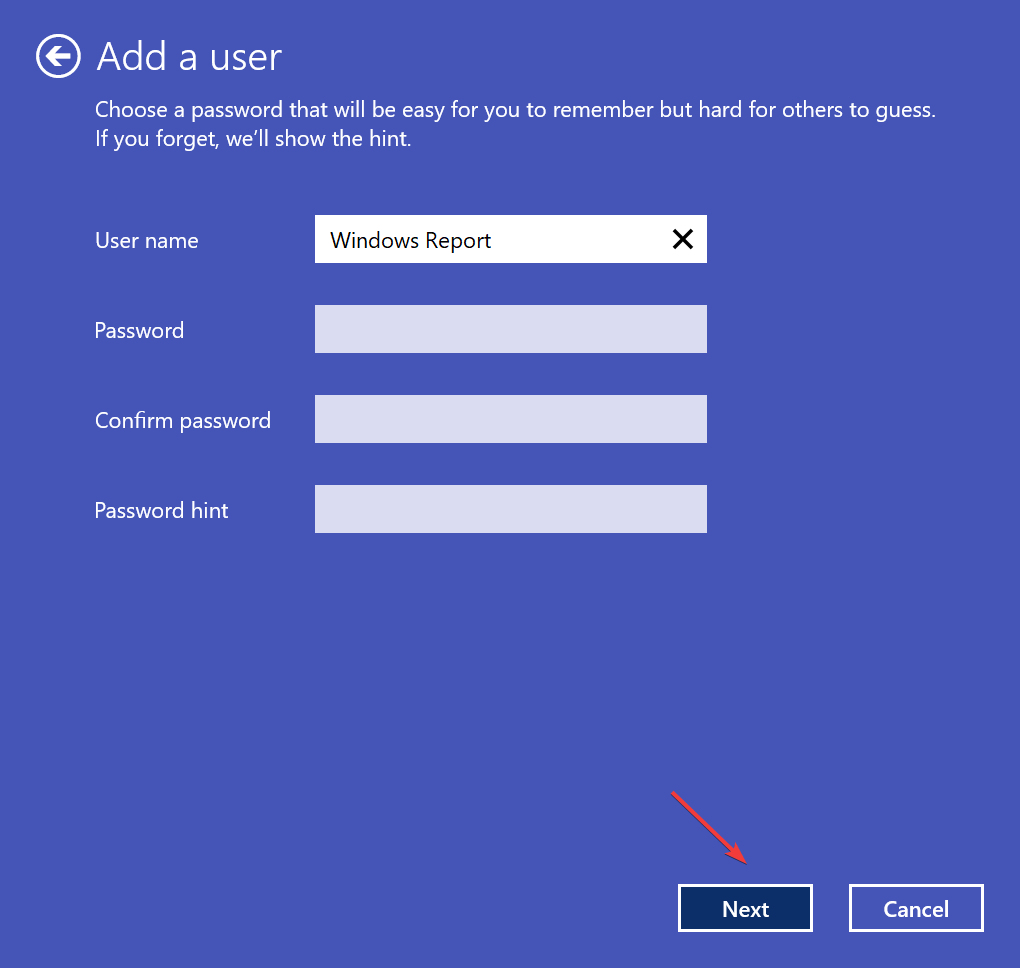
- לאחר שתסיים עם יצירת החשבון, בחר את הפרופיל החדש ולחץ נכסים.
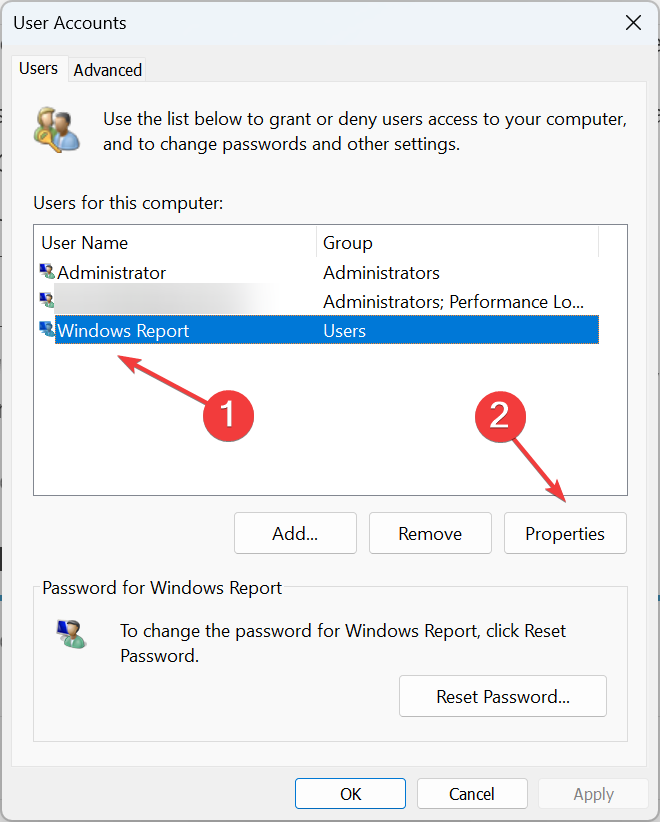
- עבור אל חברות בקבוצה לשונית, בחר מנהל, ולחץ בסדר כדי לשמור את השינויים.
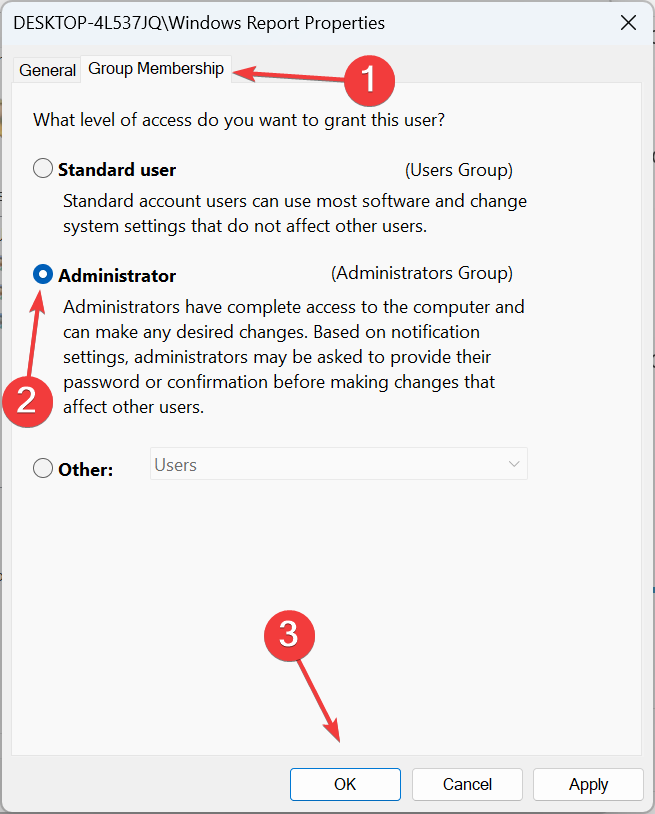
- כעת, היכנס לחשבון החדש, להתקין את Microsoft Office, והבעיה צריכה להיפתר.
כמה משתמשים דיווחו שהבעיה נעוצה ב- פרופיל משתמש פגום, ו יצירת חשבון מקומי חדש, לאחר מכן הגדרת החשבון כמנהל, העלה את העניינים לפעולה. אז, נסה זאת ובדוק אם השגיאות osppsvc.exe מתוקנות ב-Windows.
7. שדרג לגרסה האחרונה של Microsoft Office
במקרה ששום דבר אחר לא עובד, האפשרות האחרונה היא לשדרג את הגרסה של Microsoft Office. מדי כמה שנים, מיקרוסופט מגיעה עם שדרוג שמציג תכונות חדשות ומשפר את האבטחה והשימושיות.
אבל מלבד השניים, שדרוגים מגבירים את התאימות למערכת ההפעלה. לכן, בדוק את הגרסה העדכנית ביותר והורד את חבילת Office. תוכל למצוא מידע נוסף על אתר רשמי.
זה הכל! אחד מהפתרונות הללו היה אמור לעזור לתקן שגיאות osppsvc.exe ב-Windows, וכעת אתה אמור להיות מסוגל להפעיל את Microsoft Office בצורה חלקה.
אם ברצונך לעבור לחבילה אחרת, סמן את החלופות המועדפות ביותר של Microsoft Office.
לכל שאלה או שיתוף במה שעבד עבורך, כתבו תגובה למטה.
עדיין נתקלים בבעיות?
ממומן
אם ההצעות לעיל לא פתרו את הבעיה שלך, המחשב שלך עלול להיתקל בבעיות קשות יותר של Windows. אנו מציעים לבחור בפתרון הכל-באחד כמו Fortect לתקן בעיות ביעילות. לאחר ההתקנה, פשוט לחץ על הצג ותקן לחצן ולאחר מכן לחץ התחל תיקון.